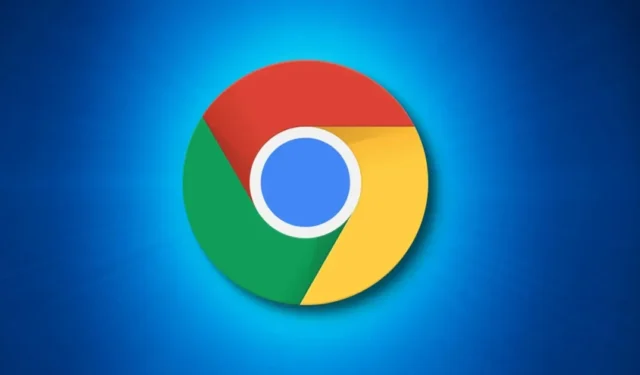
За потребителите на Google Chrome интеграцията на браузъра с Windows Hello осигурява допълнителен слой сигурност, като изисква удостоверяване с ПИН за достъп до запазени пароли. Ако сте активирали Windows Hello на вашето устройство, може да срещнете подкани да въведете своя ПИН код, когато се опитвате да извлечете паролите си.
Тази функция служи като съществена предпазна мярка, като гарантира, че само законният собственик на устройството има достъп до чувствителна информация, съхранявана в мениджъра на пароли на Google Chrome. Въпреки това, макар и полезна, тази мярка за сигурност може да доведе до известно разочарование на потребителите.
Деактивиране на Windows Hello удостоверяване в Chrome
Въпреки че функцията за удостоверяване на Windows Hello осигурява ценна защита, понякога може да попречи на потребителското изживяване. Потребителите срещат повтарящи се заявки за ПИН, когато се опитват да попълнят запазени потребителски имена и пароли, което може да бъде тромаво. Ако намирате този процес за дразнещ, може да помислите да деактивирате защитата на Windows за Chrome.
Като изключат Windows Hello за Chrome, потребителите могат да получат достъп до запазените пароли, като просто въведат паролата за акаунта си в Windows вместо ПИН всеки път. Това позволява по-плавно автоматично попълване по време на онлайн дейности, без да компрометира сигурността твърде сериозно.
Стъпки за деактивиране на защитата на Windows за Google Chrome
Изключването на изискването за ПИН за запазени пароли в Chrome е лесно. Следвайте тези стъпки, за да коригирате настройките си:
- Стартирайте браузъра Google Chrome на вашето устройство.
- Щракнете върху менюто на Chrome в горния десен ъгъл (обозначено с три точки).
- Изберете Настройки от падащото меню.
- Придвижете се до Автоматично попълване и пароли в лявата странична лента.
- Отдясно щракнете върху Мениджър на пароли .
- В мениджъра на пароли превключете към раздела Настройки вляво.
- И накрая, деактивирайте превключвателя за Използване на Windows Hello при попълване на пароли .
Деактивирането на тази функция ще гарантира, че Google Chrome вече няма да ви подканва за Windows Hello PIN, когато се опитвате да попълвате автоматично пароли в уебсайтове.
Какво става, ако опцията „Използване на Windows Hello“ липсва?
Ако не виждате опцията „Използване на Windows Hello при попълване на пароли“ във вашия Chrome Password Manager, това означава, че вашето устройство в момента няма настроен ПИН за Windows Hello. В такива случаи Google Chrome вместо това ще поиска паролата за вашия акаунт в Windows за достъп до всички запазени пароли.
По подразбиране Google Chrome не изисква паролата за вашия акаунт в Windows за автоматично попълване на потребителски имена и пароли на запазени уебсайтове. По този начин, ако Windows Hello не е опция, достъпът все още трябва да бъде относително безпроблемен.
Това ръководство описва как ефективно да деактивирате защитата на Windows за Chrome, облекчавайки неудобството от необходимостта от многократно въвеждане на PIN код. Моля, не се колебайте да се свържете, ако се нуждаете от допълнителна помощ за деактивиране на защитата на Windows в Google Chrome.




Вашият коментар